如何像專業人士一樣使用 ActiveCampaign
已發表: 2021-01-20幾年來,來自 IntegratePro.com 的 Dave Wooding 幫助我通過營銷自動化增加收入並簡化業務。
由於其強大的自動化引擎,第一步是根據他的建議讓我的業務在 Active Campaign 上運行。
從那時起,我的收入翻了兩番多,我們每個月帶來的新客戶數量猛增。
由於 Dave 為我處理了遷移,因此我無法教您如何自己開始使用 Active Campaign...
所以,我請 Dave 創建一個分步指南,向您展示如何開始 ActiveCampaign……
他同意了,教程如下。
戴夫,麥克風是你的!
...謝謝邁爾斯!
雖然我不知道要知道的所有內容,但我已經使用了很多 ActiveCampaign 的功能,並且知道很多優點和缺點。 是的,有缺點。
首先,ActiveCampaign 肯定不是唯一的電子郵件營銷系統,也不一定是最適合所有人的。
在我看來,AC 在電子郵件營銷自動化方面做得很好。 它在價格上擁有所有現代電子郵件營銷系統中最多(最好)的功能。
電子郵件營銷自動化是一種讓您在個人聯繫人採取特定操作(例如註冊您的電子郵件列表或從您的在線商店進行購買)時向他們發送及時、相關、個性化的電子郵件活動的方式。 (來源)
如果您不需要或不想要營銷自動化功能,那麼 MailChimp、AWeber 或 ConverKit 等系統可能會更好,因為它們往往更易於使用。
或者,如果您想擁有更多具有支付處理能力、登陸頁面等的一體化解決方案,那麼更昂貴的系統,如 Ontraport 或 Keap(以前的 Infusionsoft)可能是您更好的選擇。
是的,我知道 AC 提供登錄頁面功能……但是,在這方面,它們並不是同類產品中最好的。 你最好使用像 LeadPages 這樣的獨立服務,或者像 Thrive Leads 這樣的 WordPress 內置服務。
話雖如此,為了這次談話的目的,讓我們談談ActiveCampaign 的入門。
我將假設您剛剛開始使用電子郵件營銷。
如果您正在考慮從其他服務遷移到 ActiveCampaign,我有個好消息。 ActiveCampaign 將免費移動所有內容。
當他們第一次提供這個時,這太棒了——他們會做任何事情。 我認為他們變得聰明了,並意識到這是很多工作。 他們將導入您的所有聯繫人、標籤和自定義字段。 現在,根據您註冊的計劃,他們可能只會重新創建 1 個自動化、1 個選擇加入表單、1 個電子郵件模板。 不過,總比什麼都不做要好得多。
註冊免費試用
訪問主頁並提供您的電子郵件地址。 最好提供與您的域相關聯的電子郵件地址,而不是免費的電子郵件地址(gmail、yahoo 等)。
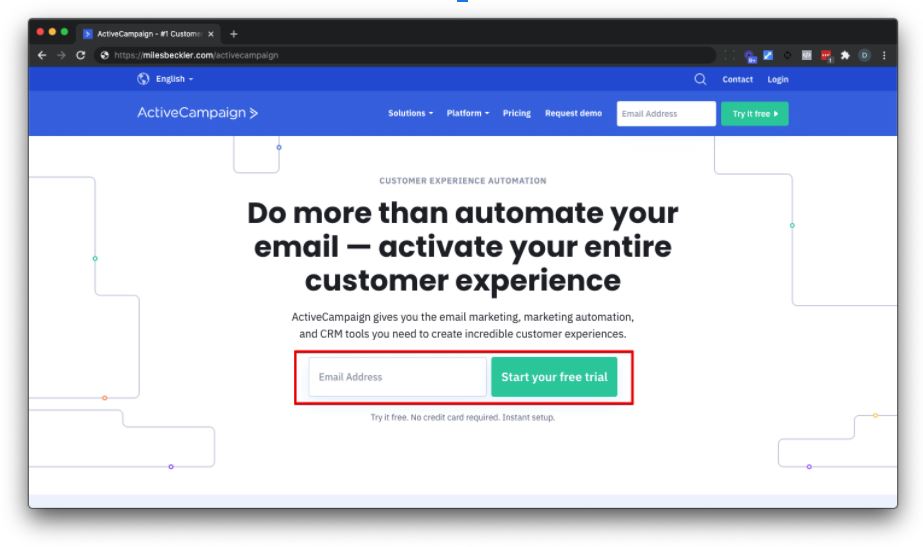
ActiveCampaign 會想知道關於你的信息……放棄吧。
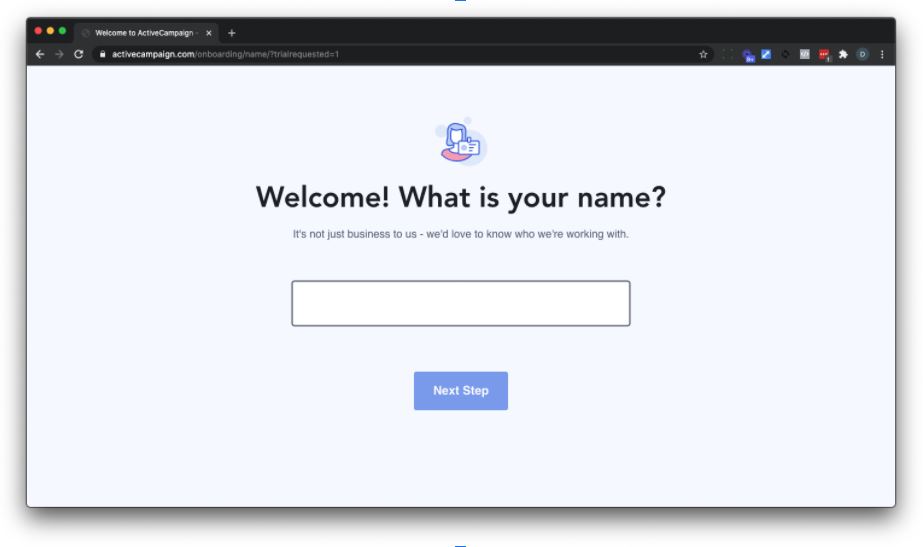
在撰寫本文時,一旦您完成了註冊過程,AC 就會有一個包含 8 個項目的清單需要完成。
他們很友善,可以自動為您創建一個列表。
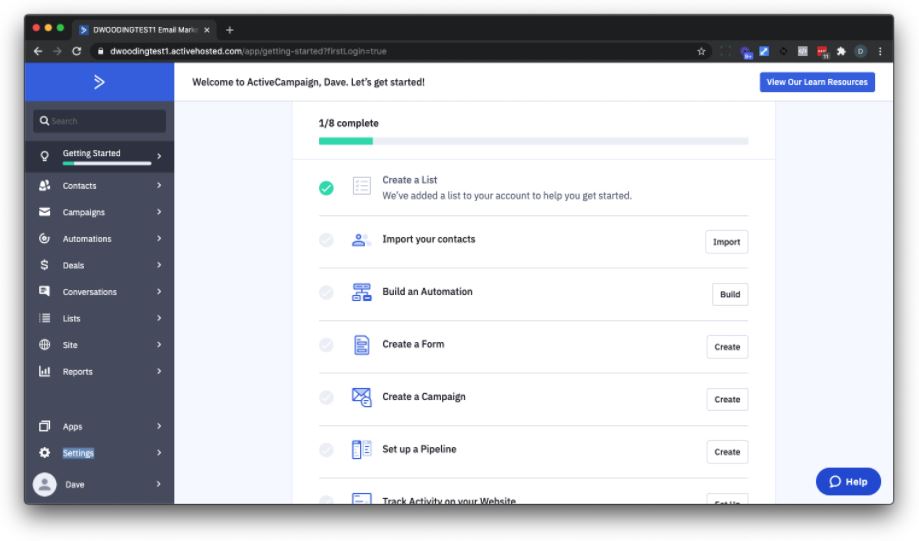
我不建議先檢查這 8 個項目。
反而 ...
重要提示:設置正確的帳戶名稱
首先確保您的帳戶名稱是您想要的名稱。 與您的業務相關的東西。
默認情況下,您的帳戶名稱將是您的電子郵件地址。 就我而言,我輸入了 [email protected],ActiveCampaign 給了我帳戶名稱“dwoodingtest1”。
哎呀。
提交工單或發送電子郵件至 help@activecampaign,讓他們知道您要更改帳戶名稱。
他們會希望你明白,事情可能會破裂,天空正在塌陷,宇宙的盡頭就在我們身上……別擔心,因為我們還沒有真正做任何事情,沒有什麼可以打破的。 即使在他們更改帳戶名稱之前,您也可以繼續前進。
您的個人資料和基本設置
在您的 ActiveCampaign 中,左下角就在您的名字上方,您的圖像可能是一個齒輪圖標,並且可能是“設置”一詞。 點擊設置。
如果有任何彈出,請跳過它。
您將進入“帳戶設置”頁面。
對您的名字、姓氏、電子郵件進行任何更改。 同樣,我建議使用與您的域相關聯的電子郵件。
向下滾動到頁面底部並確保正確設置了時區。 這很重要,因為我建議以自動化方式發送的每封電子郵件都與您的時區相關。 雖然 ActiveCampaign 使您能夠相對於聯繫人的時區進行發送,但我發現這通常是不准確的。 原因是我們在 Google 的好朋友經常會代表您的聯繫人打開您的電子郵件。 他們四處窺探,看看你寄給他們什麼。 如果聯繫人的位置顯示為加利福尼亞州山景城或 Google 所在的其他位置(想到弗吉尼亞州),您就會知道這一點。
還建議您設置密碼並單擊保存設置。
在這一點上,你可能認為你已經成功了一半。 並不真地。 我們還有更多的設置要做。
我們將通過設置部分進行工作。
您的實際地址
單擊地址鏈接並添加地址。
你必須這樣做。 ActiveCampaign - 我相當肯定 - 所有其他電子郵件服務提供商都會要求您的地址出現在您發送的電子郵件中。 我為此使用了郵政信箱地址。 提供適合您的內容。
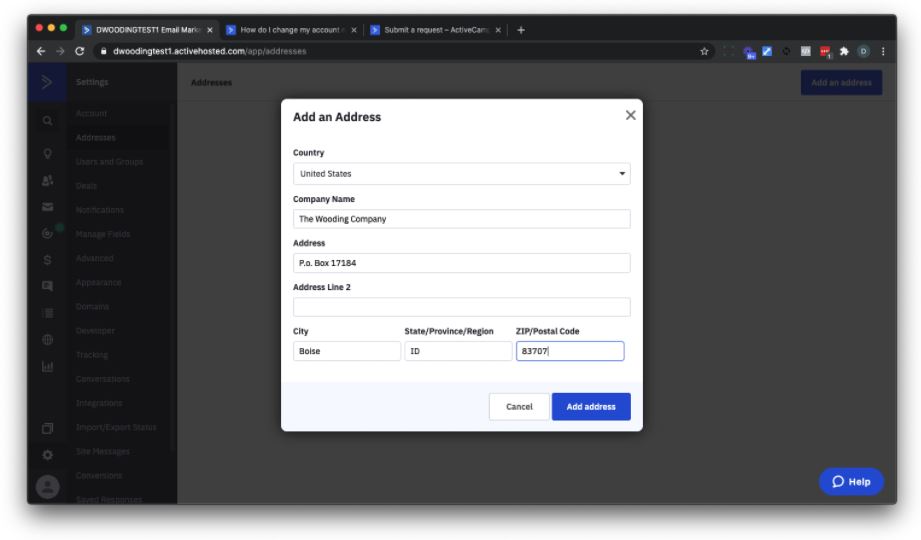
不要點擊這個。
你點擊了它
保持“原樣”。 特別是,我們將讓 ActiveCampaign 管理您的可交付性和身份驗證。
追踪
單擊跟踪。
啟用站點跟踪。
添加網站 URL 並提供您的域,例如 - https://example.com,單擊添加。 選中“包括所有網站頁面”。
您可以添加多個域,例如 - 如果您有 SamCart 或 Thrivecart 的購物車,請添加這些網址。
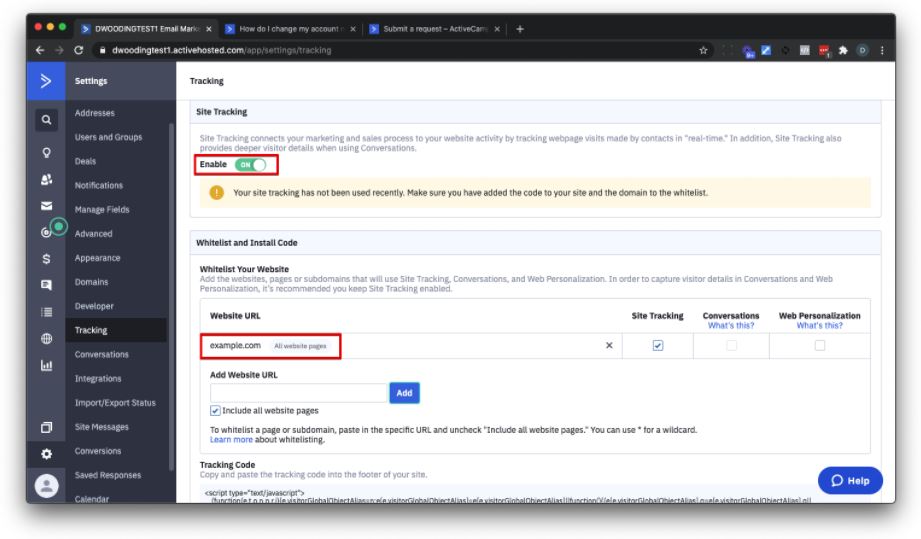
最終,我們會回來獲取跟踪代碼並將其添加到您的網站。
這個跟踪代碼提供了 AC 所擁有的一些“魔力”。 例如,您的電子郵件列表中的某個人訪問了您的結帳頁面但沒有購買。 我們可以根據他們的行為自動跟進——或者在這種情況下他們缺乏行為(他們沒有購買)。 這一切都是因為您將添加跟踪代碼。
安全
考慮實施多因素身份驗證。
入門
現在我們可以開始了。
單擊左上角的藍色迴旋鏢 AC 圖標返回主頁。
現在單擊頂部的“入門”鏈接。
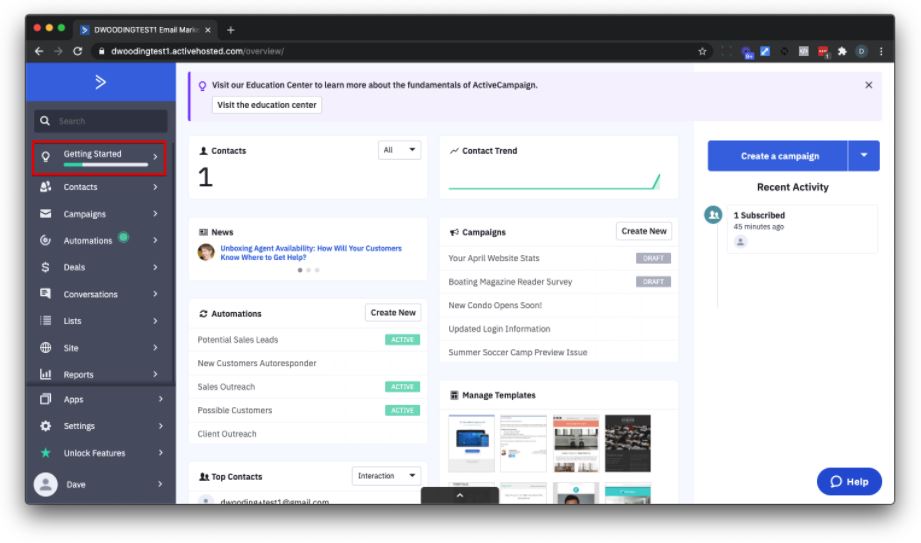
我們不會做所有的步驟。
如果您來自不同的電子郵件系統,讓 ActiveCampaign 導入您的聯繫人。
我們將跳過設置管道和集成應用程序。
我們將創建一個表單,構建一個自動化,創建一個活動。
沒有列出我們要做的是創建標籤。
我們已經在您的網站上“某種程度地”設置了跟踪活動。
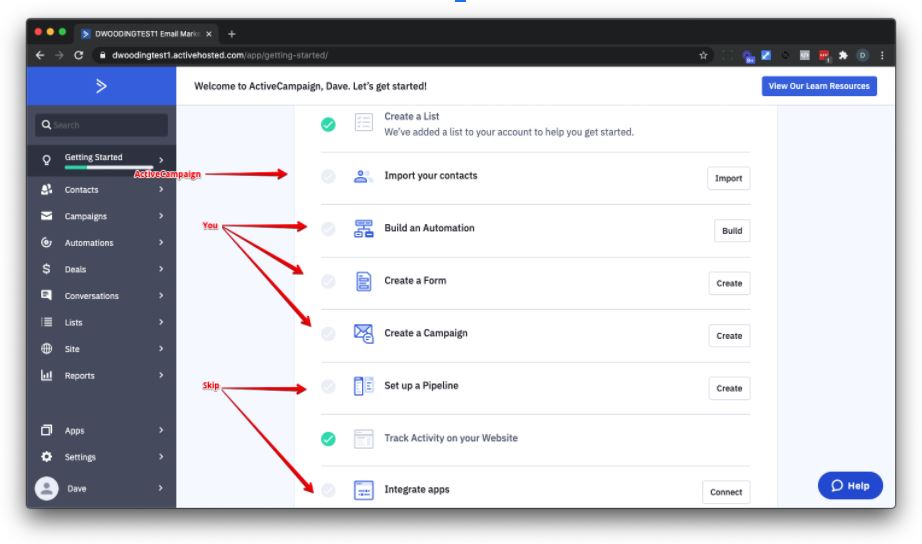
在活動廣告系列上添加標籤
在左側,單擊“聯繫人”。
點擊左側的“管理標籤”。
如果出現彈出窗口,請跳過它。
我將在這裡獲得所有哲學知識……如果您想跳到本節的底部,我將向您展示要創建的第一個標籤。
讓我們都暫停片刻,並意識到我們即將生出可能是怪物的東西。
如果您沒有系統,標籤就是其中之一。
我所說的系統是指標籤(以及列表和自動化)的命名約定。
這是我對標籤(以及列表和自動化)的命名約定。
類別 - 描述 - 更多細節 - 更多細節
CATEGORY(大寫):這代表一個類別,可以很容易地找到相似的標籤。 前 - 客戶、潛在客戶、利益
這似乎是肛門的(確實如此),在類別之後是一個空格,後跟一個破折號,然後是一個空格。 這是為了保持一致並使查找內容變得容易。 假設您有一萬個標籤,如果您的命名和格式保持一致,搜索標籤會容易多少? 我會一次又一次地敲打這個鼓。
描述(標題大小寫,即每個單詞的首字母大寫):標籤的最廣泛描述。
更多詳細信息(標題大小寫,可選):標籤的更具體描述。
更多細節(標題大小寫,可選):標籤的更具體描述。
是的,你可以繼續這樣做,但希望你不需要達到那種特異性。
對於您將在第一個表單中使用的第一個標籤,請創建一個遵循以下格式的標籤:
PROSPECT - [您的域名]
如果您的域名是 example.com,那麼標籤就是“PROSPECT - Example”。
獎金。 創建兩個附加標籤:“請勿打擾”和“恐慌”。 是的,我知道我違反了自己的規則
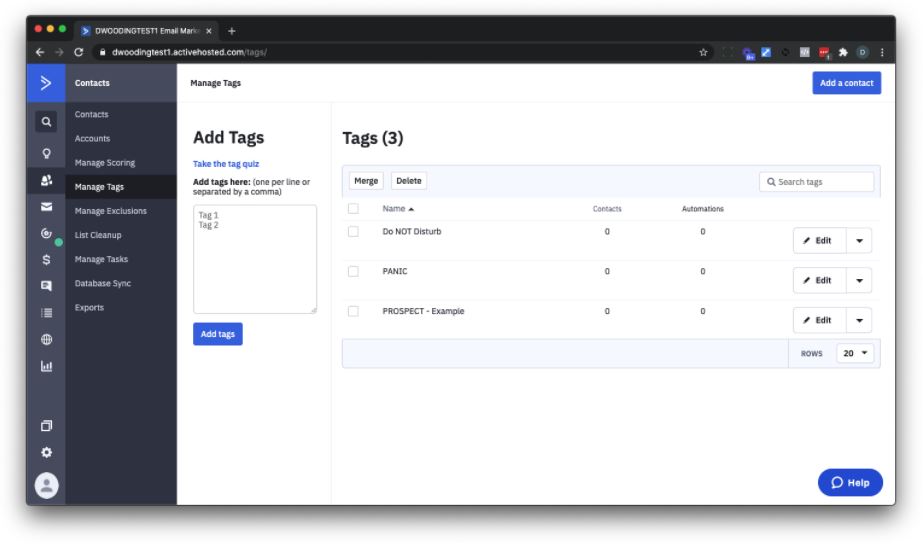
創建表單以添加訂閱者
懺悔時間。
ActiveCampaign 的形式是……嗯,“不漂亮”。
讓我們只使用我們所擁有的。
在左側,單擊“站點”……它是那個看起來像地球的小圖標。
然後點擊“表格”。
最後,單擊“創建表單”。
提供一個名稱。 我建議給它你的域名,例如 - https://example.com -> “Example”。
單擊添加操作 > 添加標籤 > 開始輸入 PROSPECT ... 選擇“PROSPECT - 示例”。
單擊創建。
注意到什麼了嗎?
沒錯……我的表單名為“Example”,我的標籤名為“PROSPECT - Example”,此表單將出現在我的 https://example.com 網站上。
節拍繼續……
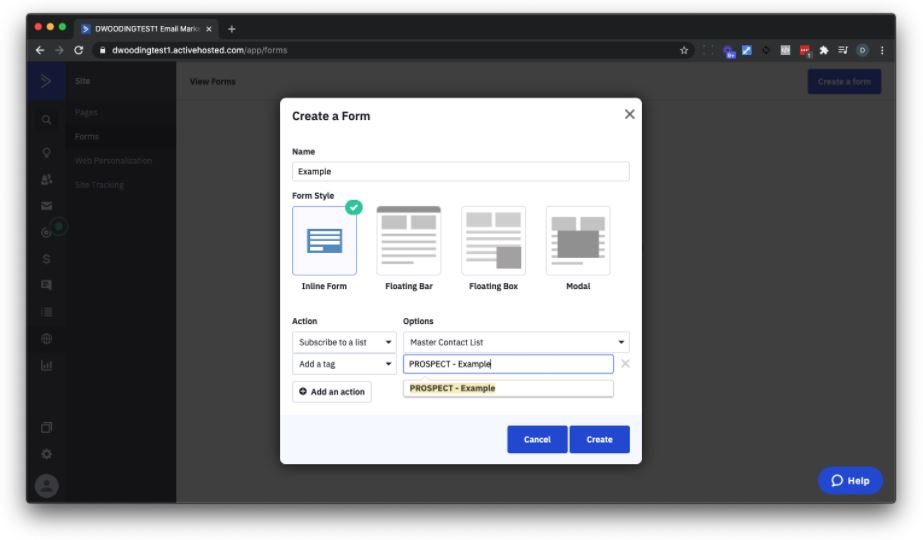
隨意編輯表格上的標題和副標題。 單擊並鍵入。
最右邊,單擊選項>然後單擊“主聯繫人列表”旁邊的齒輪圖標。
關閉選擇加入確認並保存。
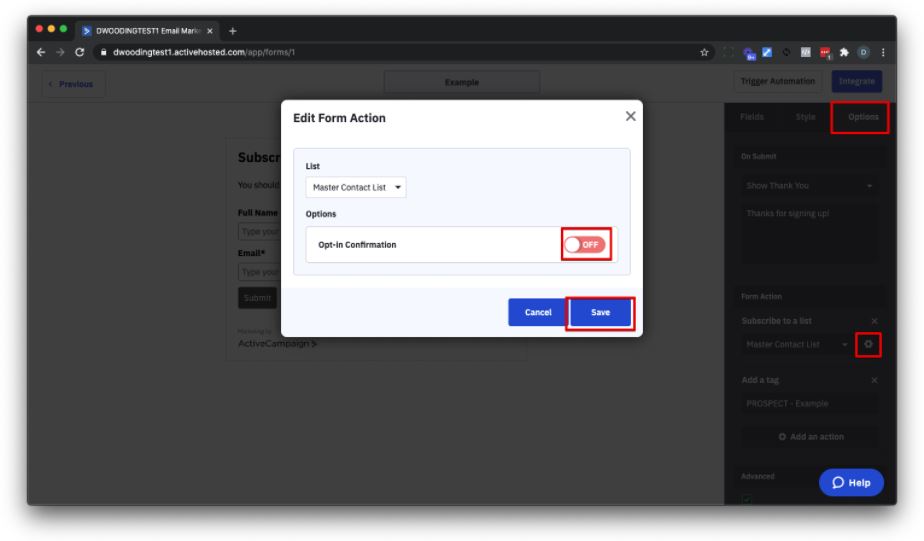
如果您要詢問 ActiveCampaign 支持,他們會說保持打開狀態。 並且有充分的理由。 它有助於確保您名單上的人真的想在您的名單上。
缺點是有些人不會採取額外的步驟來確認他們的興趣。
計劃對您的電子郵件列表負責 - 如果有人沒有打開、閱讀和點擊,您最終會希望將他們從您的列表中刪除。 這是更高級的,但也是一個重要的話題。

一起前進。
單擊右上角的集成。
單擊鏈接選項並複制 url 並保存,例如 - https://example.activehosted.com/f/1
單擊保存並退出。
您需要獲取該網址並從您的網站鏈接到它(是的,這不會很漂亮)。
恭喜! 四處擊掌。 您已經創建了一個表格,可用於某人加入您的郵件列表。 接下來是在註冊時發送電子郵件。
ActiveCampaign 自動化模板
我們將使用自動化將電子郵件發送給您的訂閱者。
我們需要為我們的自動化取一個名字。
嗯,我想知道它可能是什麼。
讓我們看看我的表單名為“Example”,我的標籤名為“PROSPECT - Example”,這個表單在我的 https://example.com 網站上。
怎麼樣稱它為前景 - 示例。
好想法。
在左側,在左側的中心,單擊帶有一條線的齒輪圖標以進入自動化(它是信封下方的圖標)。
關閉“顯示推薦”。 點擊右上角的“創建自動化”。
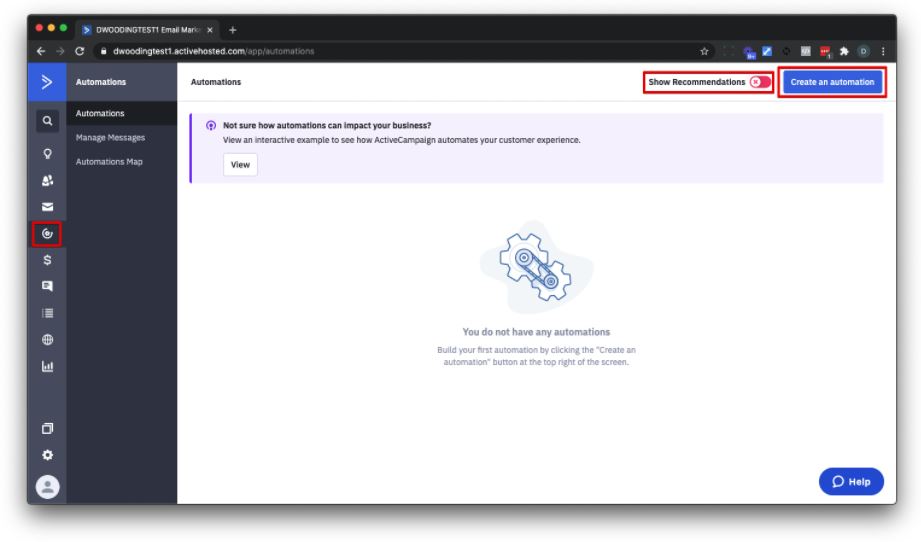
從頭開始,然後單擊繼續。
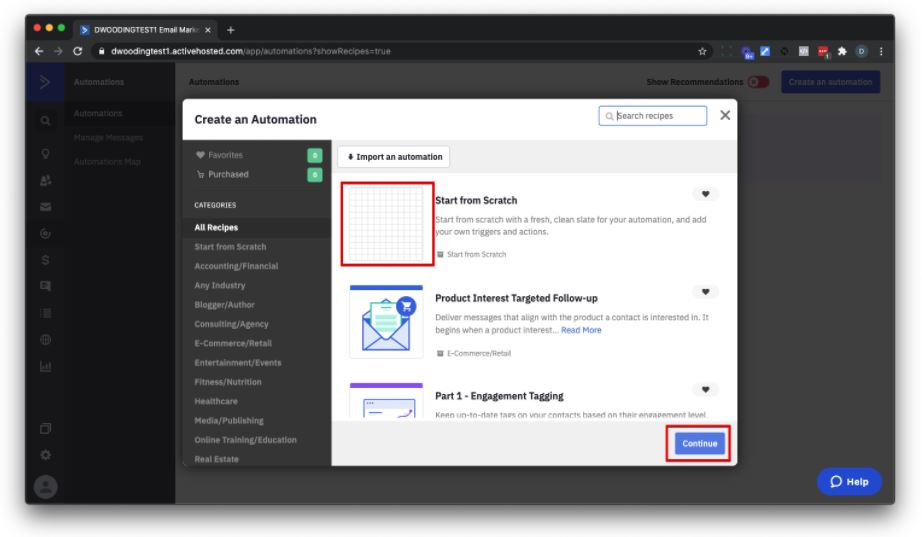
選擇“標籤已添加”,然後單擊繼續。
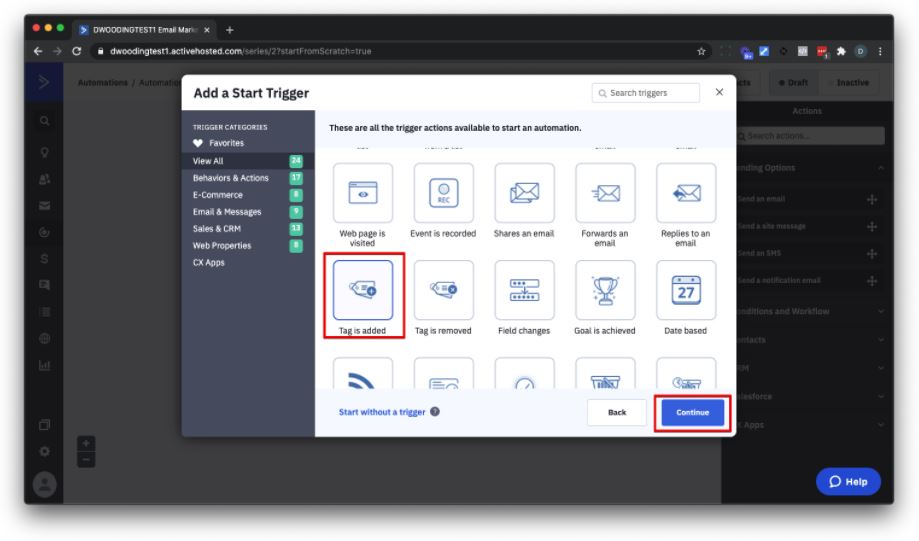
開始輸入“PROSPECT”並選擇“PROSPECT - 示例”。 將運行設置為一次。 單擊添加開始。
單擊發送電子郵件。
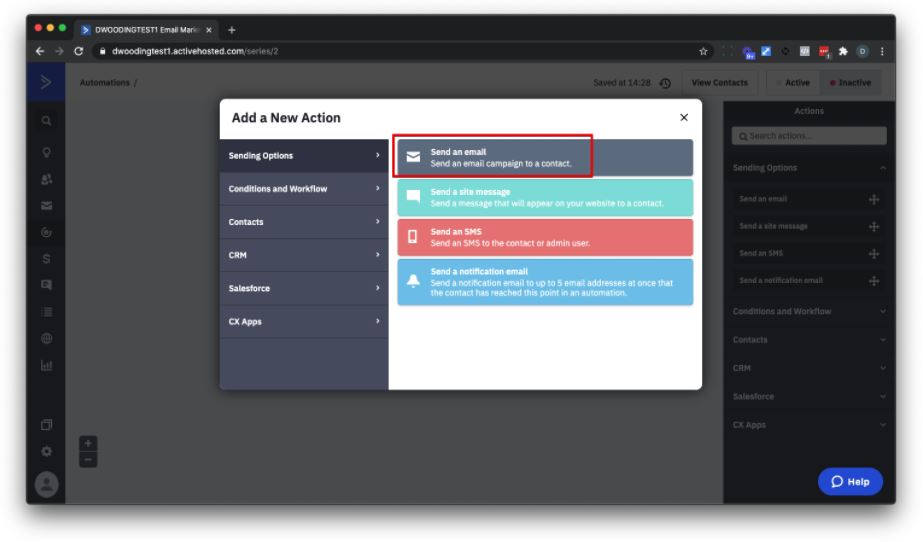
系統將提示您創建電子郵件。 這樣做。
提供一個名稱。
到現在為止,您知道名稱不會是隨機組成的無組織的“東西”。
自動化中的第一封電子郵件將被稱為“E001 - [subject_goes_here]”。 進行適當的替換。
Ex - E001 - 歡迎來到 Example.com
(請做得更好)。
該方法是跟踪電子郵件的順序並知道主題是什麼,而無需回到自動化中。
更誠實地說,ActiveCampaigns 的統計數據是“好的”。 有這樣的命名約定會有所幫助。
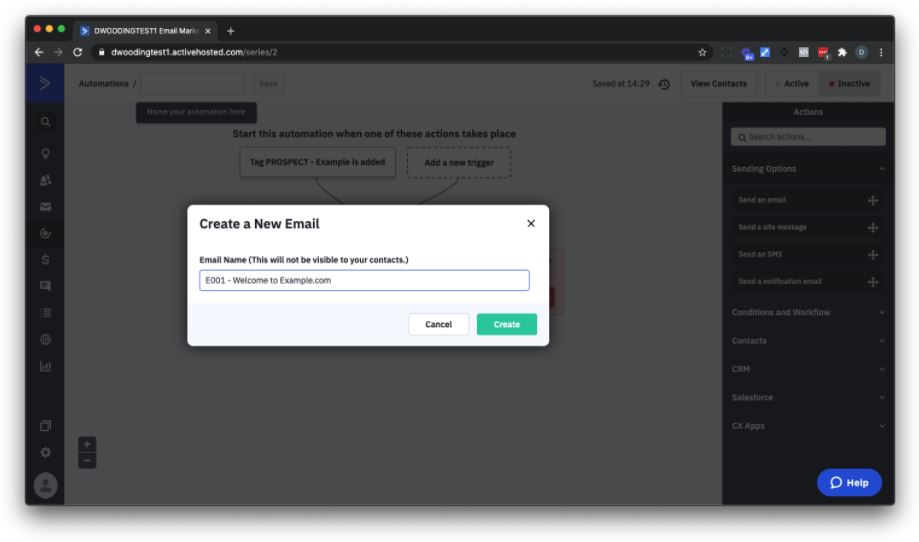
在這裡你可以發揮創造力。
不過,我不建議從頭開始。
而是“複製/修改”。
使用 ActiveCampaign 已經提供的一個並瘋狂修改。
我建議單擊“靈感”選項卡並使用個人電子郵件。
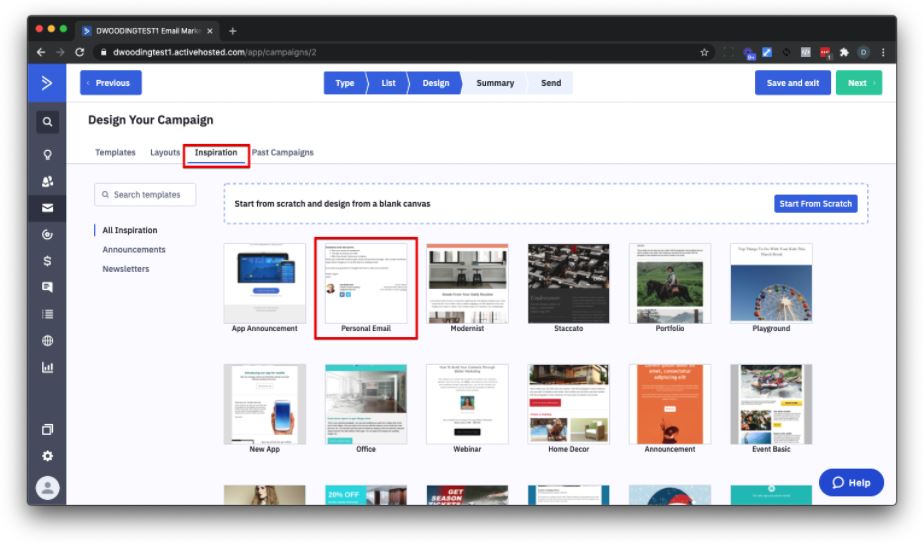
當您開始創建您的域需要驗證的第一封電子郵件時,您可能會收到一條消息。 這是您希望使用與您的域關聯的電子郵件地址而不是免費電子郵件帳戶的地方。
提供主題並單擊繼續。
自定義和簡化您的電子郵件模板
這是電子郵件的樣子。 我將去掉幾乎所有花哨的東西,更改字體(並增加字體大小和行高,以便戴眼鏡的人可以閱讀)。
通常要刪除或修改某些內容,請將鼠標懸停並單擊出現的塊右側的齒輪圖標。
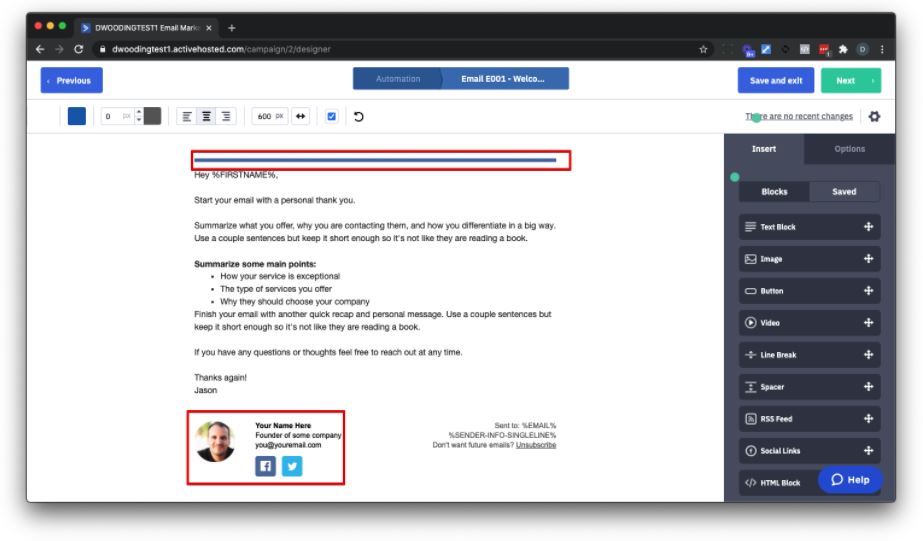
這是經過修改後的樣子。
我的偏好是使用 Verdana 字體,大小為 17,行高為 150%。
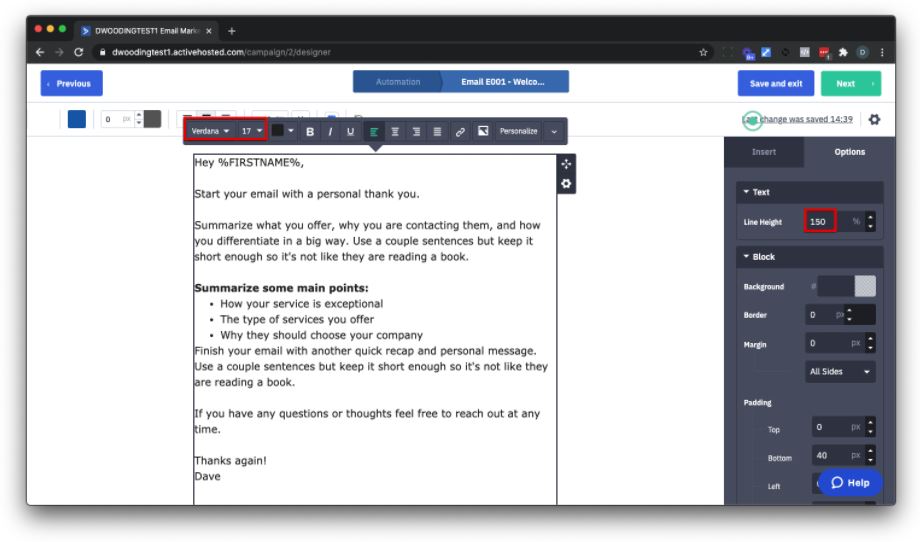
完成後,單擊右上角的齒輪圖標。
單擊向自己發送測試。
然後在桌面和移動設備上查看電子郵件。
每次設置新電子郵件時都執行此操作。 時期。 句號。
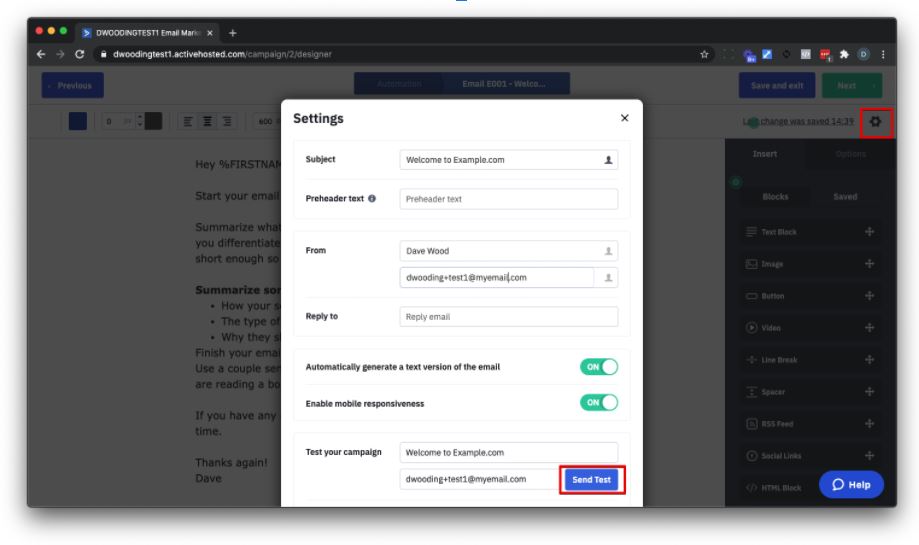
單擊下一步。 單擊保存並退出。
點擊保存。
為您的自動化提供一個名稱,例如 - PROSPECT - Example。 單擊保存。
使自動化激活(右上角)。
在電子郵件下方,單擊加號。 單擊條件和工作流程。 單擊“結束此自動化”。
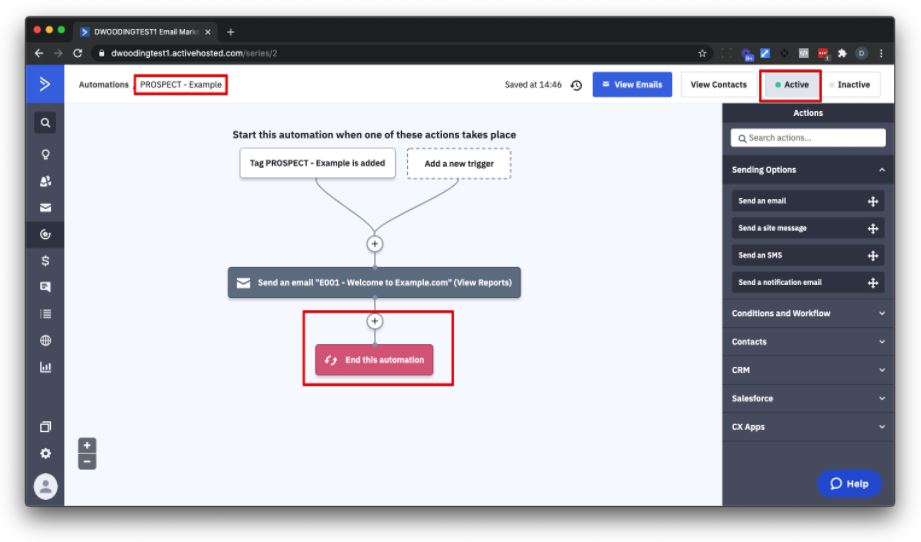
另一個高五。 您的第一個自動化已準備就緒。
發送帶有活動活動的廣播電子郵件活動
如果您想向您的人員列表發送廣播電子郵件,那麼您需要使用 ActiveCampaign 提供的 Campaign 功能。
單擊左側的信封圖標。
點擊創建您的第一個廣告系列。
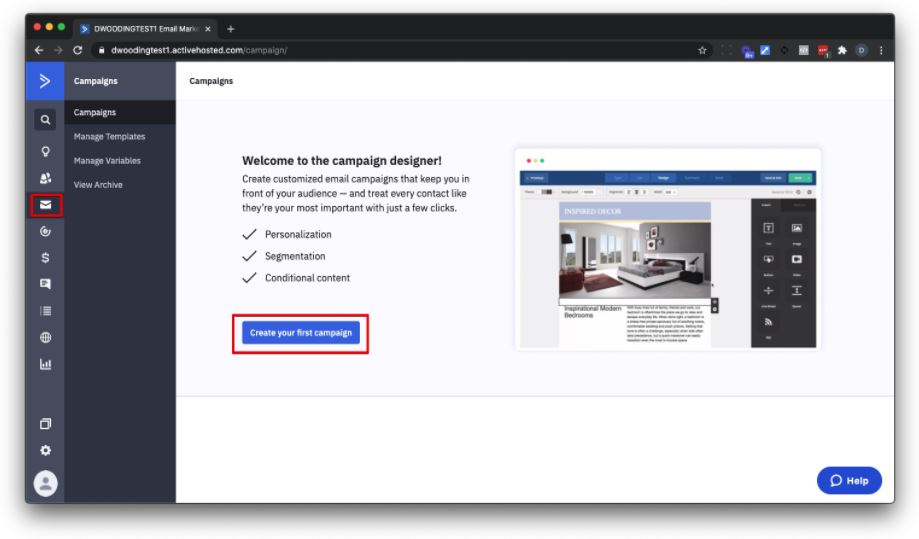
您將發送一個標準廣告系列。
現在您需要想出一個廣告系列名稱。
讓我們深呼吸幾次,做一些伸展運動。
同樣,您希望有一個系統來命名您的廣告系列,以便您可以輕鬆地知道您何時發送它以及它是關於什麼的。
我推薦以下命名約定也就不足為奇了:
YYYY-MM-DD 主題
前 - 2021-01-14 希望你星期四過得愉快
無論您使用什麼情況,它都是年(4 位)破折號月(2 位,不是 1 或 2 位,總是 2)破折號日(2 位,見月份)主題。
它不是月日年……總是年月日。
我現在就停下來。
點擊下一步。
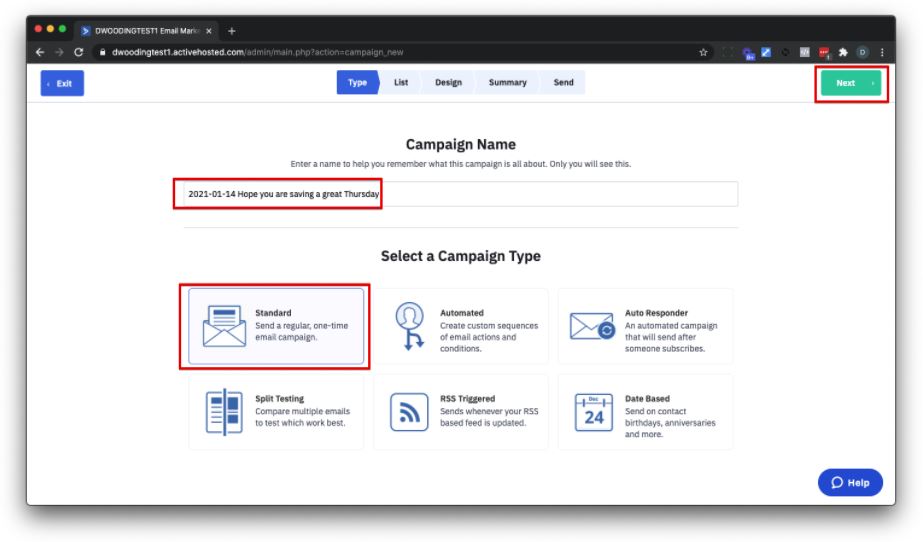
對於列表,選擇主聯繫人列表。
此外,單擊分段選定列表。 單擊創建新細分。
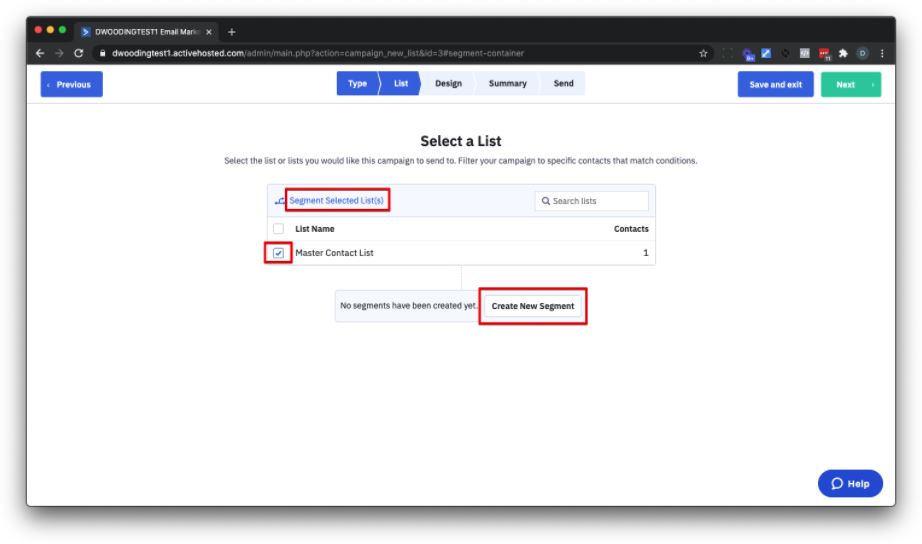
將分段的名稱更改為排除請勿打擾。
單擊添加您的第一個條件。
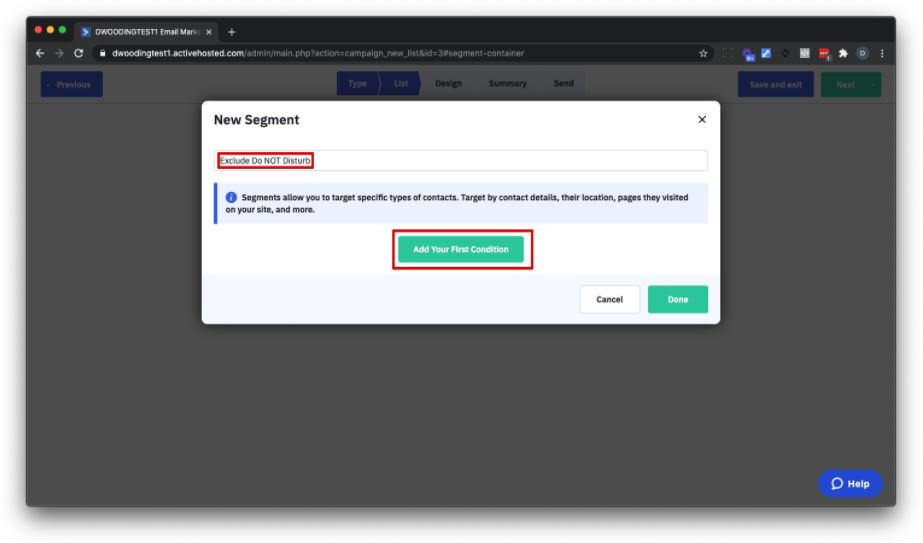
對於選擇條件,選擇聯繫人詳細信息 > 標記。
將存在更改為不存在,並確保標籤為請勿打擾。
單擊完成。
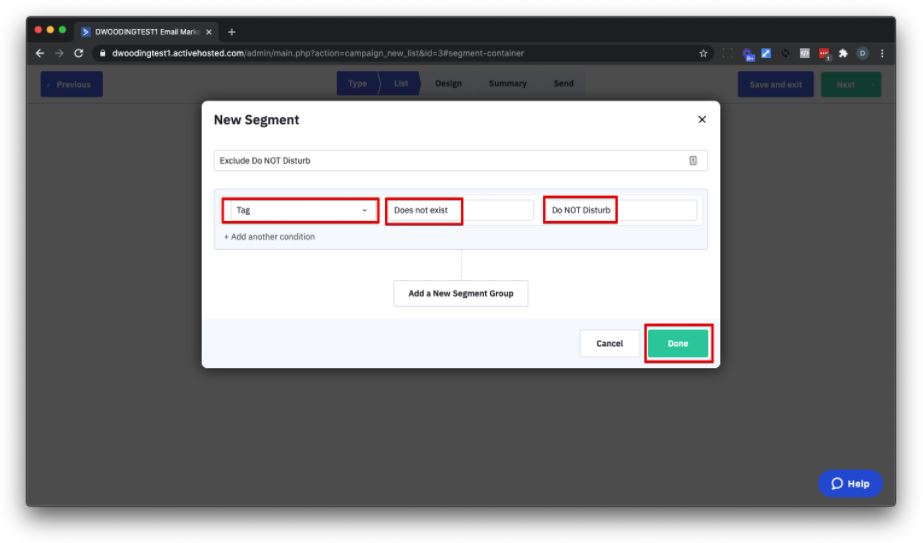
點擊下一步。
單擊過去的營銷活動並選擇您已經為自動化創建的電子郵件。
一般來說,請繼續重複使用以前的電子郵件並進行適當的修改。
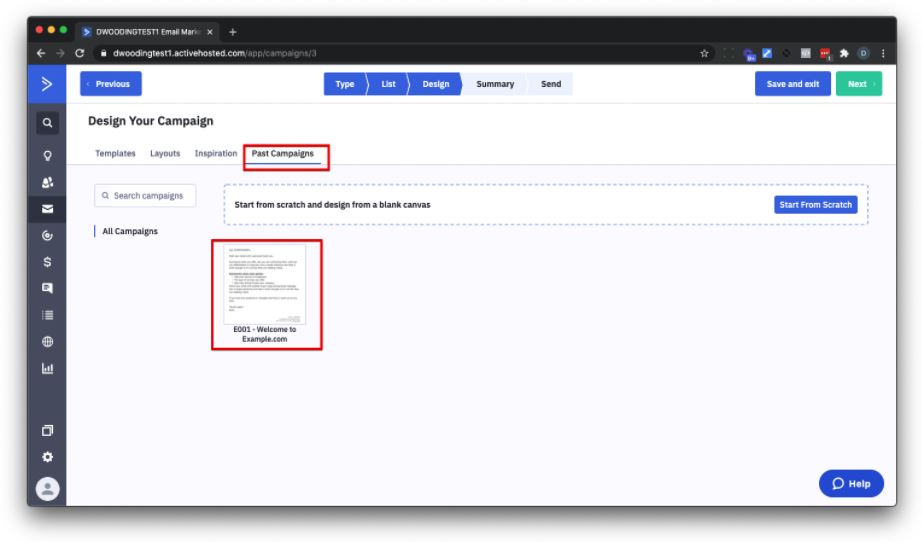
提供一個主題,例如 - “希望你在拯救一個美好的星期四”,然後單擊繼續。
對內容進行適當的更改。
完成後,點擊右上角的小齒輪圖標。
單擊向自己發送測試。
然後在桌面和移動設備上查看電子郵件。
每次設置新電子郵件時都執行此操作。 時期。 句號。
節拍還在繼續……
點擊下一步。
在最後一頁,如果您的電子郵件中有鏈接,我建議您打開鏈接跟踪並打開 Google Analytics(接受 ActiveCampaign 提出的默認建議)。
從這裡您可以立即發送或安排發送時間。 如果您想安排時間,除了設置日期和時間外,請務必將選擇器滑動到 ON。
您還可以看到該活動將有多少人參與。
單擊保存並退出(或發送)。
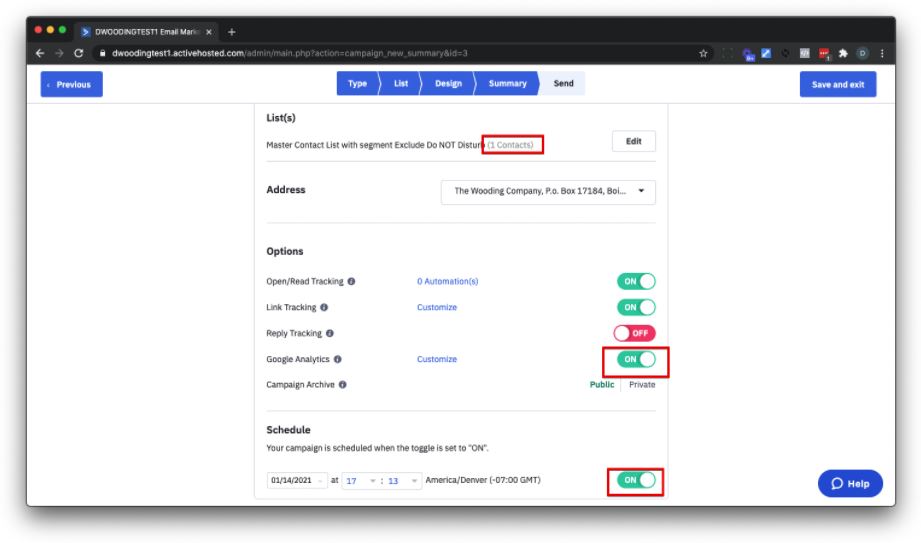
……你去。
您的 Active Campaign 帳戶現已全部設置完畢。
從這裡開始,您可能希望將更多後續電子郵件添加到您的自動回復自動化中,以確保它為您的新訂閱者提供價值和您的優惠。
然後從那裡開始,這一切都是為了增加你的觀眾和建立你的名單。
Active Campaign 的營銷自動化將為您培養這些潛在客戶。
邁爾斯……它還給你。
謝謝戴夫!
至此,您的帳戶已全部設置完畢,您已準備好開始利用其自動化和廣播電子郵件的強大功能。
我相信您的電子郵件營銷策略應該包括一個簡短的後續自動化,然後為您構建一個“廣播段”,您可以手動發送額外的電子郵件。
從技術上講,您將需要一個連接活躍活動(我更喜歡 LeadPages 或 Thrive Themes)、自動化、標籤和新細分的登錄頁面。
如果這讓人感到困惑,請不要擔心……
我讓 Dave 製作了一個簡短的視頻,展示瞭如何設置這一切,您可以在此處觀看:
請務必給該視頻點個贊,然後點擊此處進入 Dave 的 YouTube 頻道並點擊訂閱,這是您對 Dave 創作這些精彩內容的方式表示感謝,這些內容將使您像專業人士一樣開始 Active Campaign。
